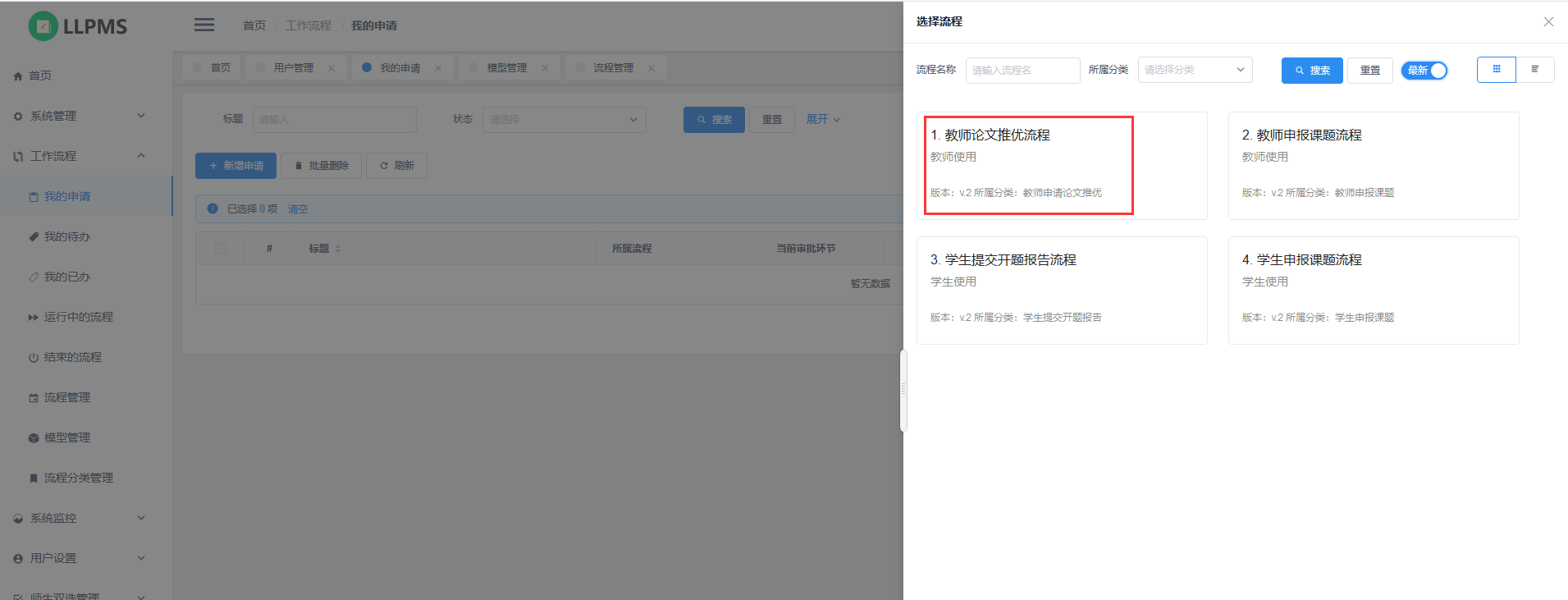指导老师主要功能:自拟课题、初审学生课题、下发任务书、审核学生过程文档、论文推优
帐号统一由管理员初始化,不允许注册。
自拟课题
指导老师自拟课题,可以指定学生或者不指定学生,指定学生先和学生商量好。
1)登录系统找到左边导航依次点击 —> 工作流程 —> 我的申请,点击新增申请按钮,找到 教师申报课题流程,进行填写表单。
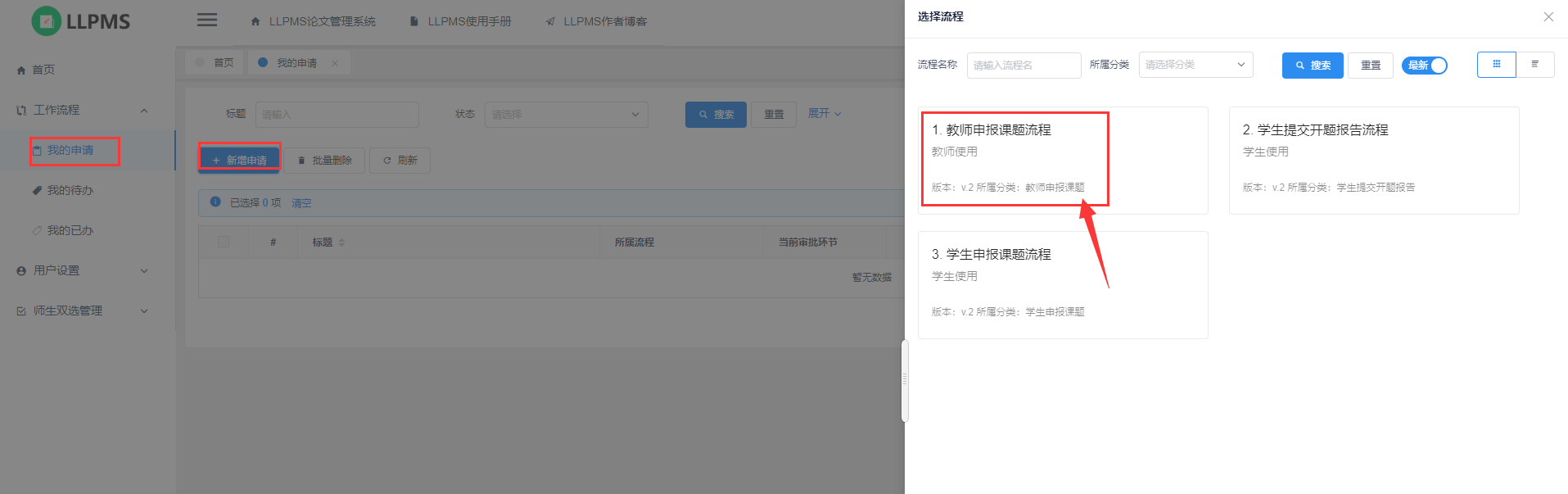
2)填写表单内容,然后底部有是否指定学生,若不指定请不选择,学生选择支持输入搜索。
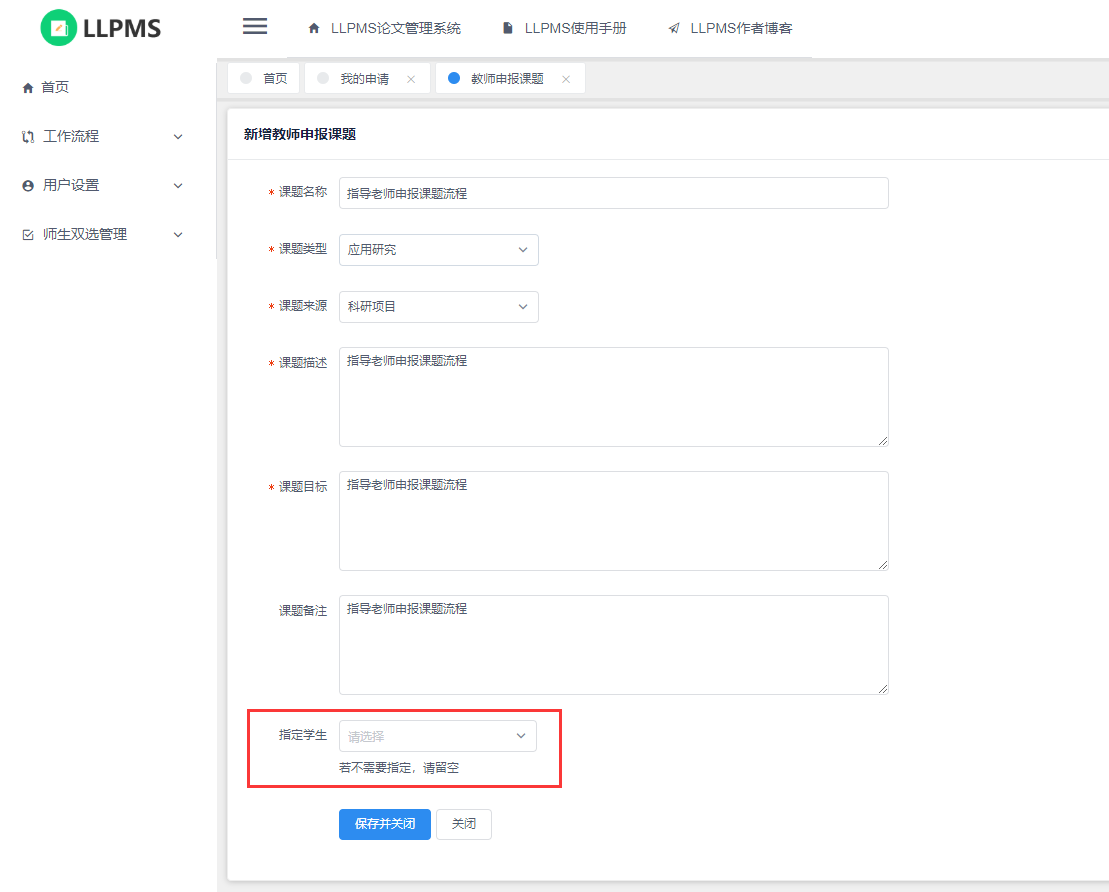
3)点击保存并关闭,申请将保存为草稿,若需要再修改点击编辑。

4)若没有问题就可以提交申请了,然后选择审批人员,请选择自己的小组长,然后提交即可。
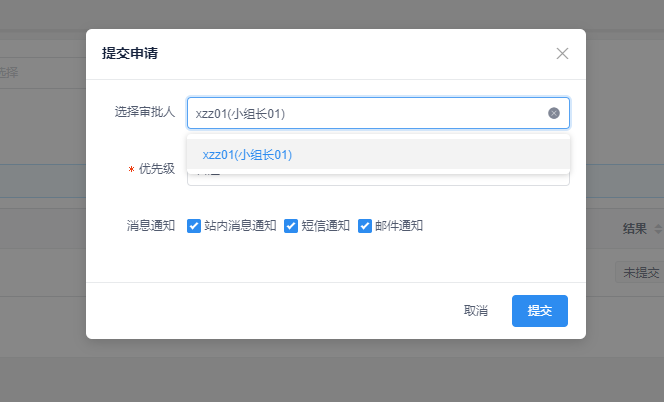
5)提交后在未最终审批通过可以进行撤销再编辑,可以查看审批流程进行到那一步了,还可以预览自己填写的课题信息。
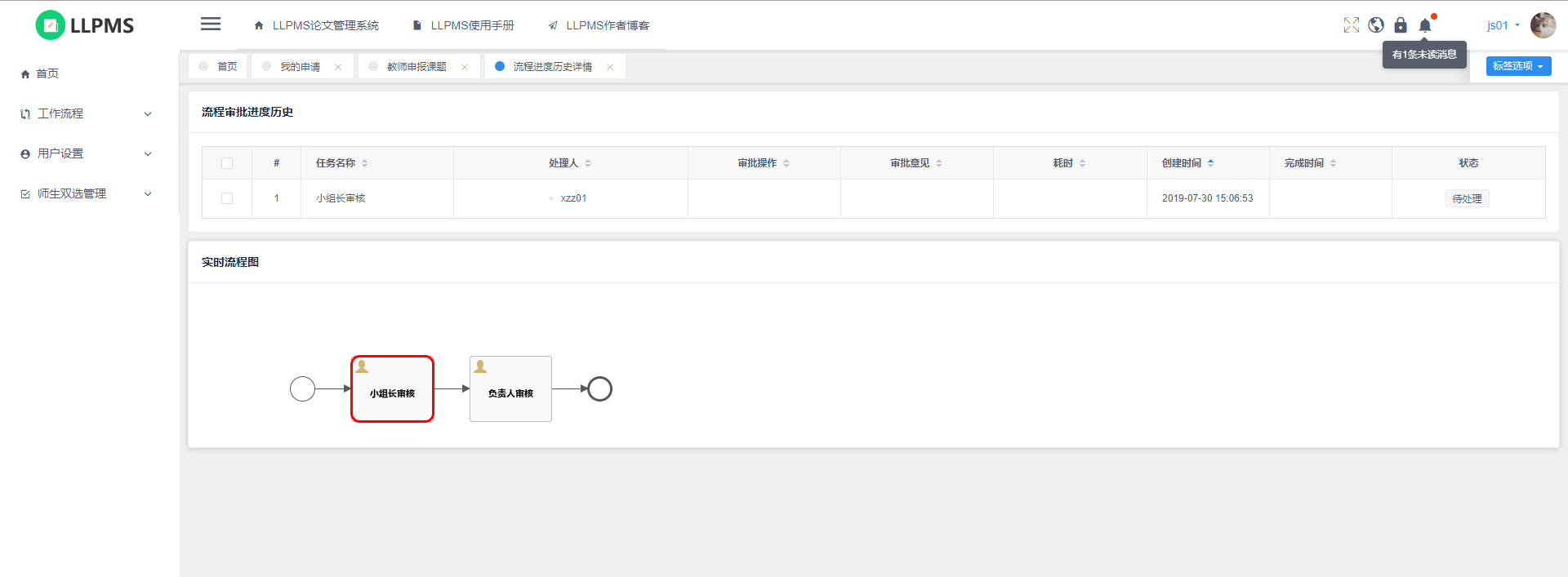
审核学生的课题
当学生自拟题目意愿指定为你作为指导老师,需要你进行初审。
1)左边导航依次点击 —> 工作流程 —> 我的代办 ,可以查看所有需要你审批的流程。
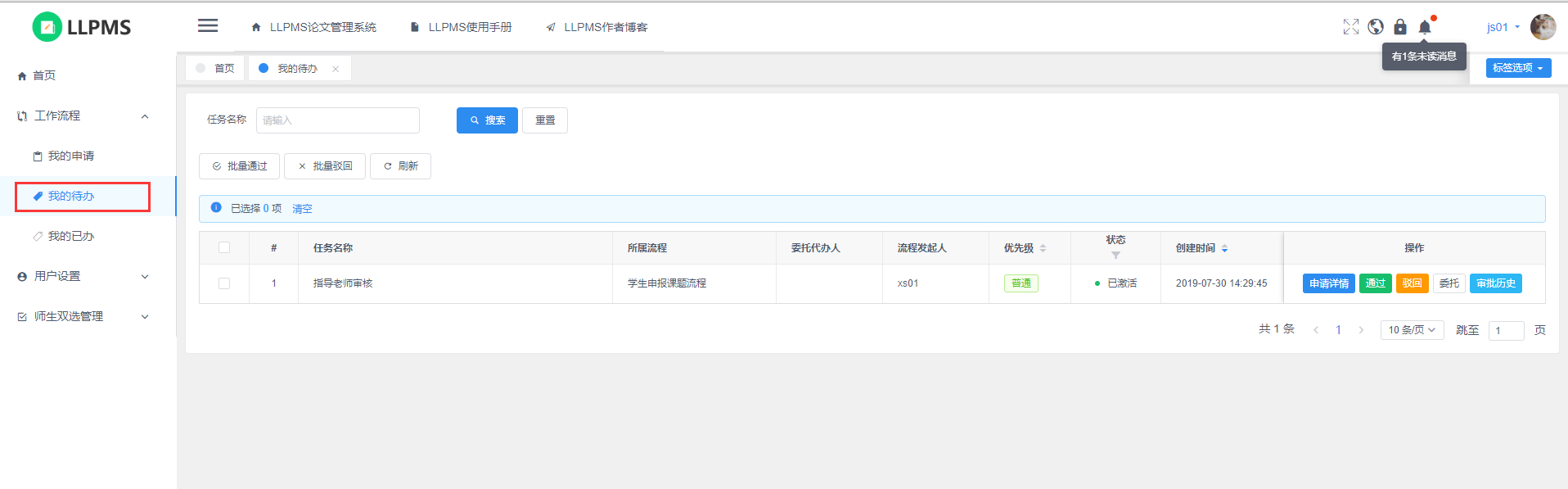
2)可以查看申请课题的内容,审核是否满足要求,若你愿意指导该学生,可以通过,然后指定后续审批的人继续审批,直到最后审批通过才能建立指导关系。
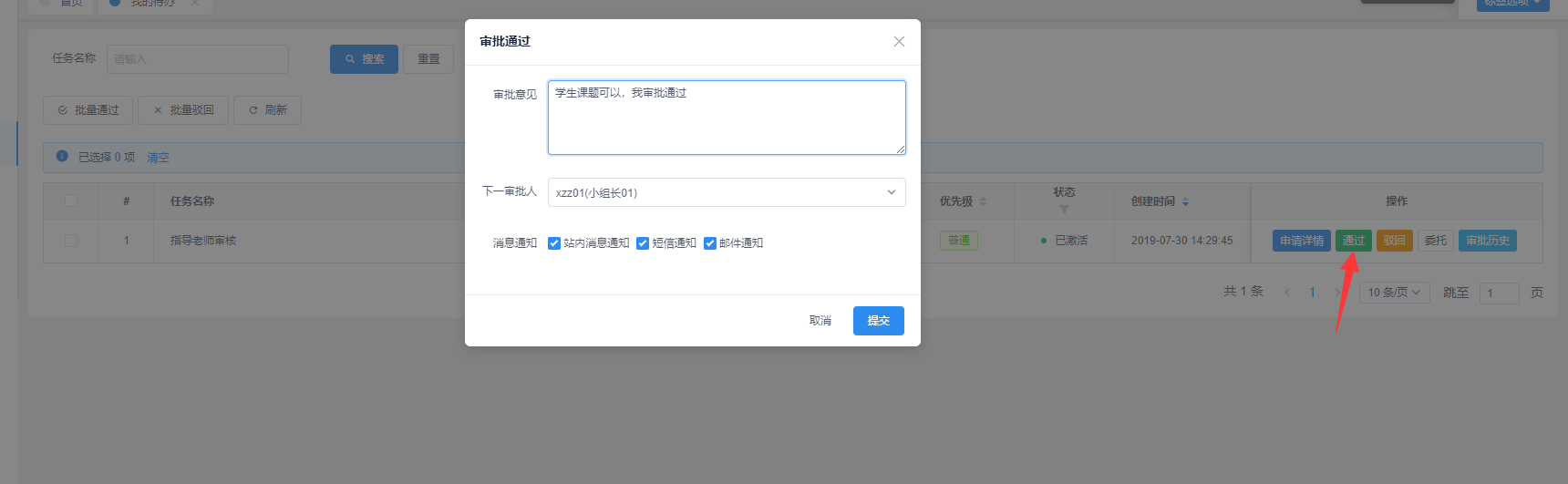
若不满足要求,或者你指导的学生名额满了,可以选择驳回,打上备注。

查看师生双选信息
1)左边导航依次点击 —> 师生双选管理 —> 师生双选信息 ,可以查看到关联你的所有课题,可以查看详情。
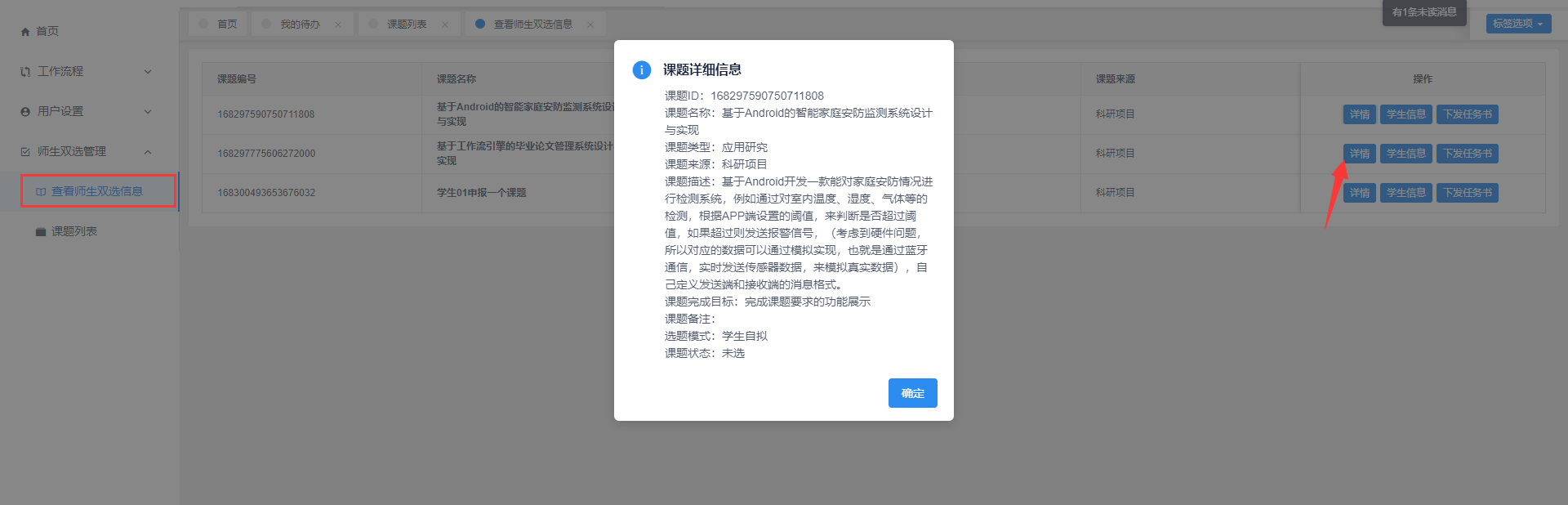
2)若你自己的课题被学生选择了,你可以查看学生的信息。
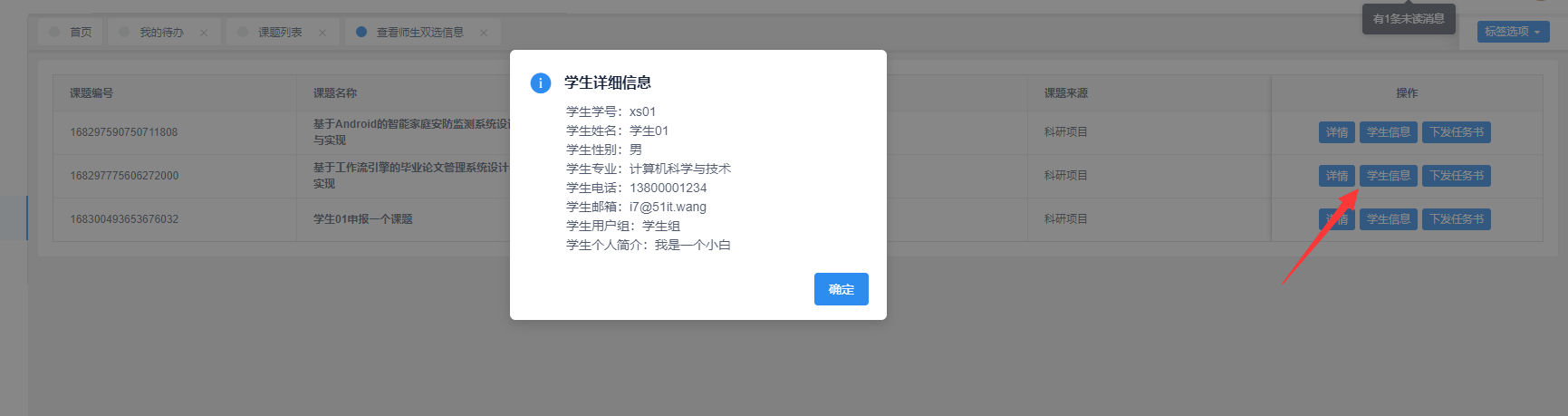
注意:自己自拟的课题若没有被学生选择,无法查看学生信息
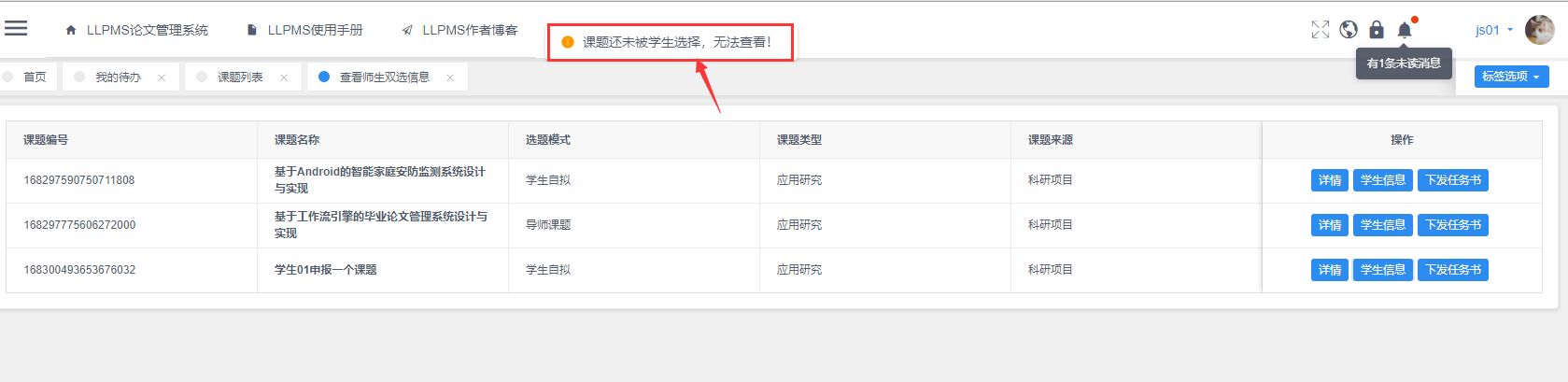
下发任务书
当你和学生建立了指导关系后,就可以进行下下发任务书了。
1)同样的在师生双选课题的界面,点击下发任务书按钮。

2)上传任务书文件,文件最大支持 50MB ,建议文件多先压缩在上传,填写的备注学生可看见。
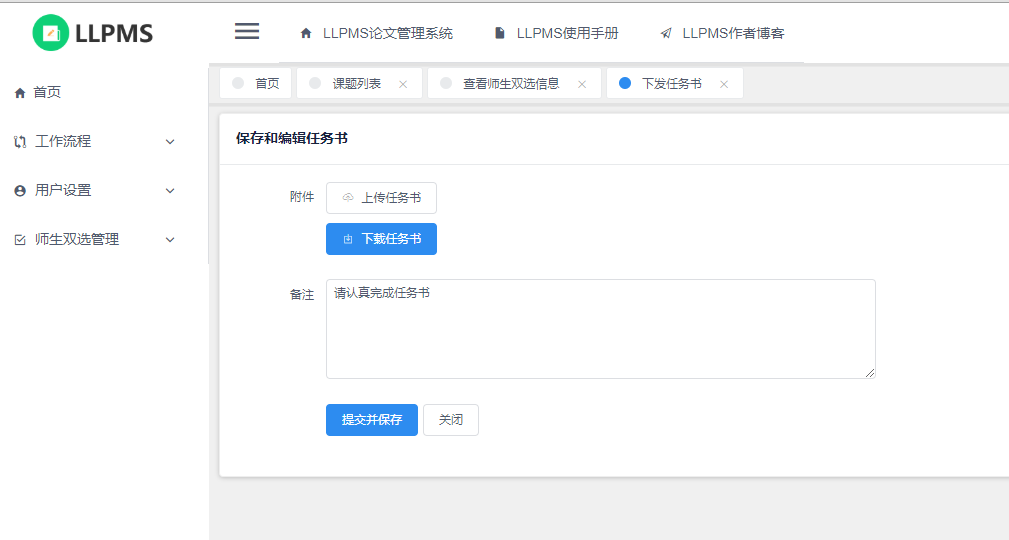
注意:自己自拟的课题若未被学生选择无法下发任务书
审核学生过程文档
同审核学生课题流程,在 我的代办 里面可以看见学生提交的过程文档。
论文推优
同自拟课题的流程一样,选择流程的时候请选择 学生提交中期报告流程 即可